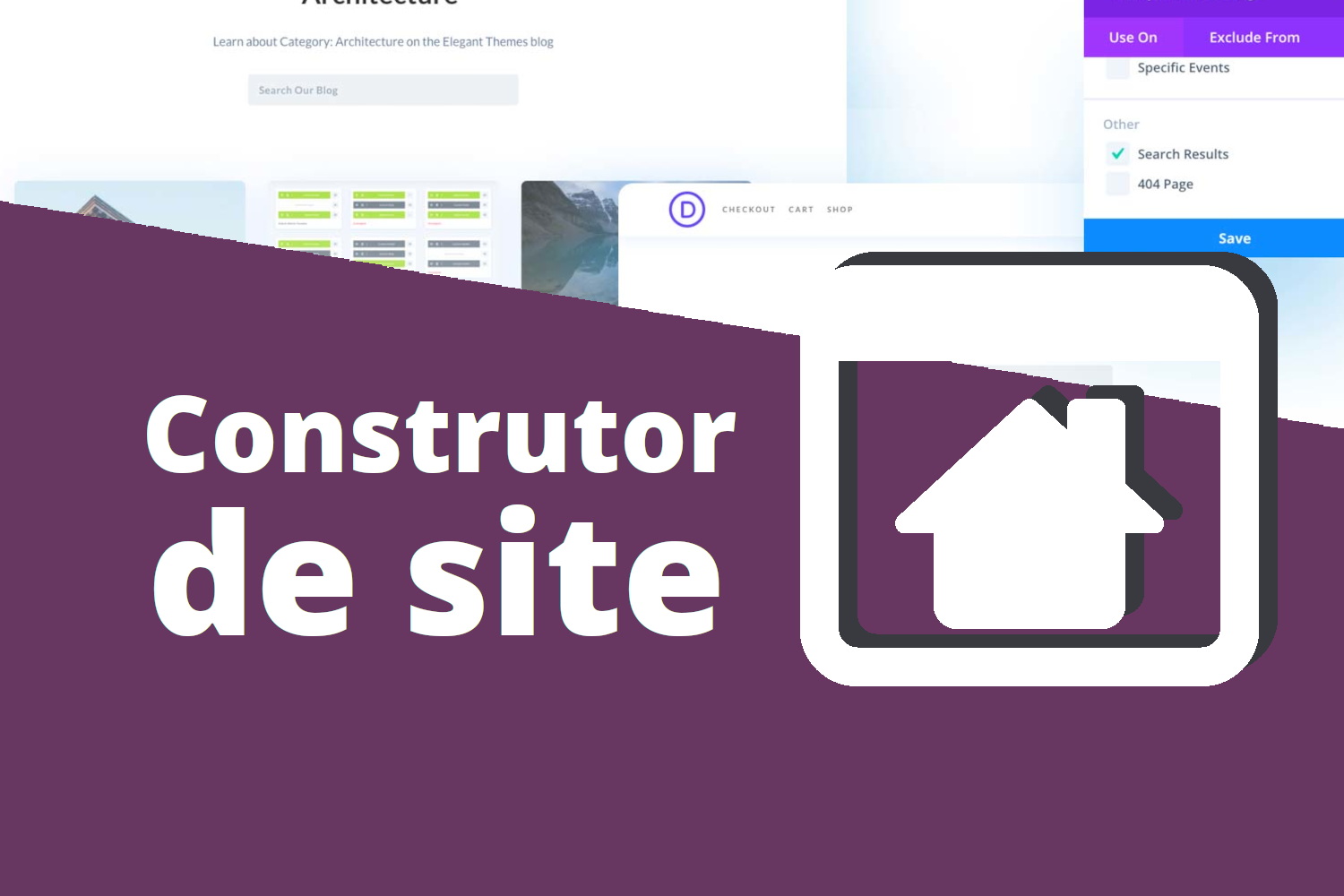Seu site está pronto, agora é hora de preparar seu conteúdo pro blog e postar no site wordpress da sua Empresa Digital. Um site sem conteúdos atualizados é um site morto, não agrada o Google e dá um ar de abandono. Além disso, quando um site tem um blog atualizado, isso faz com que seus leitores tenham motivo para voltar no seu site outras vezes.
O bom é que postar no site wordpress da Empresa Digital é muito fácil e rápido. Existem diversas opções na hora de criar seu post no WordPress da Empresa Digital, mas vamos focar aqui apenas nas opções mais básicas para você já poder postar seu texto sem demora.
Entendendo o que é blog e postagem
O blog é uma forma semi-automatizada de criar páginas com conteúdos de forma cronológica. Ou seja, é uma forma mais simples para você escrever novos textos sem configurar muita coisa no seu site. Quando você cria uma página de blog, ela automaticamente irá para o topo da sua lista de conteúdos, fazendo o leitor encontrar seus textos mais recentes primeiro.
No seu site wordpress da Empresa Digital você encontrará seus conteúdos na opção Posts. Um post é como chamamos um conteúdo de blog. Basta colocar seus textos e imagens ali e publicar para que ele apareça em seu blog.
Para entender melhor o que é um blog leia o artigo O que é um blog?
PASSO 1: Faça login no seu site
Caso não saiba do que estamos falando leia o artigo Como acessar meu site WordPress da Empresa Digital

Sou cliente EMPRESA DIGITAL!
Então basta acessar sua Plataforma Empresa Digital e clicar em VER DADOS DO SITE. Porém, você pode acessar diretamente também conforme indica este tutorial.
PASSO 2: Adicionar um novo post
No menu lateral clique em POSTS > ADICIONAR NOVO.
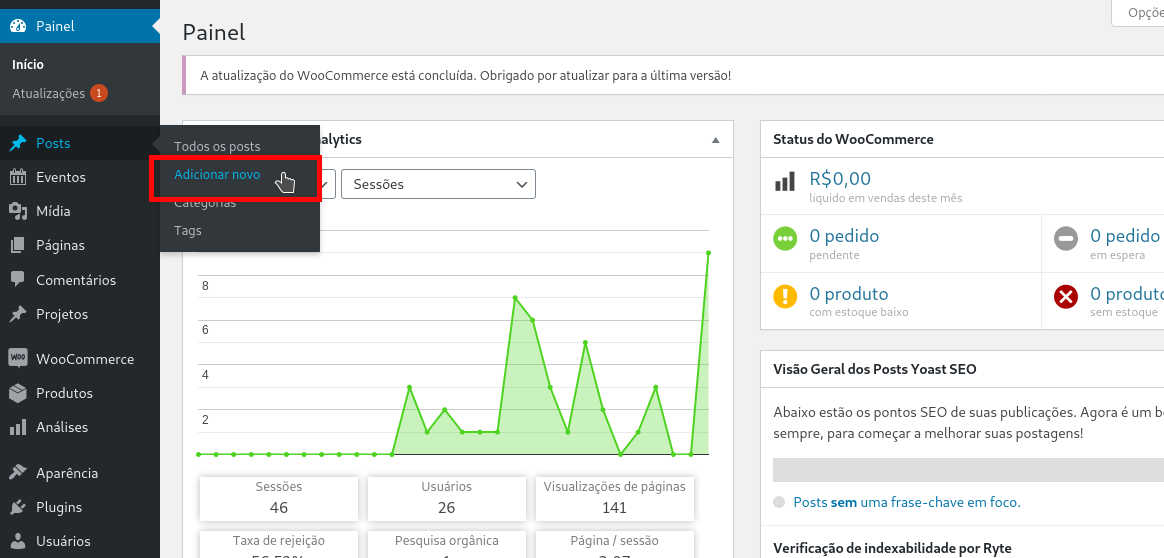
PASSO 3: Título
Esta é a tela de edição de posts. A primeira coisa a fazer é dar um título ao seu post.
Antes de postar no WordPress da Empresa Digital é muito importante você saber como escrever de uma forma que ajude seu texto a ser privilegiado nas buscas do Google (as técnicas de SEO). Saiba mais em nosso artigo Aprende a escrever para o Google.
ATENÇÃO: usuários Empresa Digital tem a opção de editar seu post com nosso construtor de sites DIVI. Como neste artigo estamos tratando da forma mais simples de postar, vamos falar sobre o Editor Padrão. Abordaremos o construtor mais abaixo.
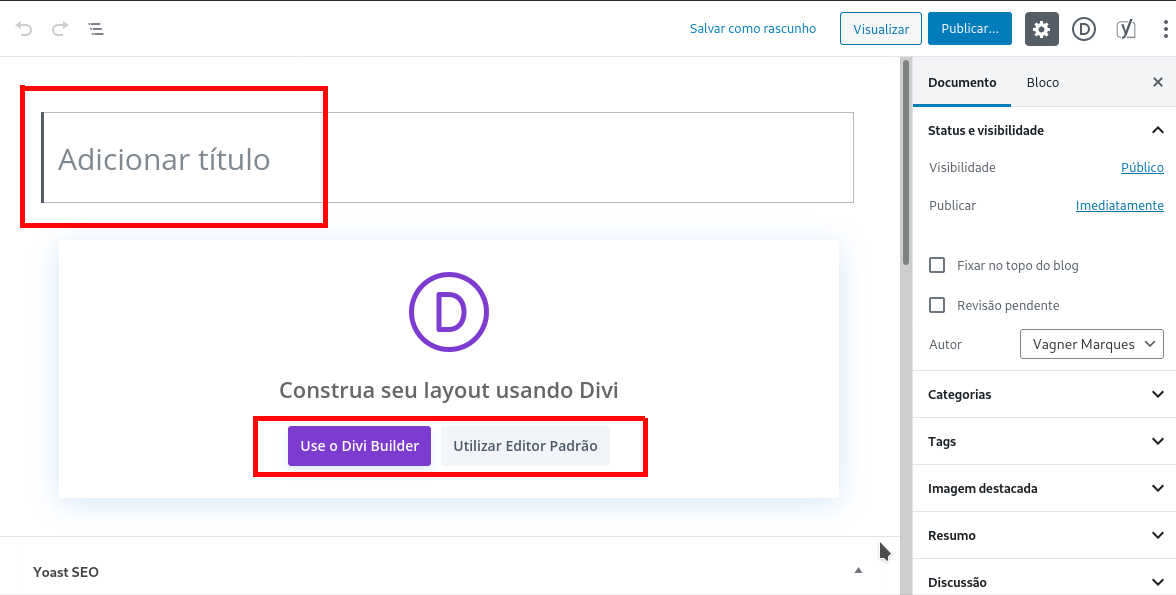
Gostou deste artigo?
Receba conteúdos exclusivos em seu email
PASSO 4: Postar texto
O editor do WordPress da Empresa Digital é muito fácil de utilizar. A maioria das opções são relativas a formatação, que já conhecemos bem dos programas editores de texto. O importante é entender que o editor funciona em blocos.
No espaço em branco abaixo do título você verá um sinal de (+). Basta você começar a escrever na frente para criar seu texto. Clicando no texto escrito aparecerão as opções de formatação. O primeiro símbolo mostra o tipo do bloco (no exemplo abaixo vemo o símbolo de parágrafo, que rerepsenta um bloco de texto. Clicando nele você pode alterar o tipo de bloco.
Em seguida temos a opção de alinhamento (esquerda, direita e centralizado), a formatação em negrito e itálico.
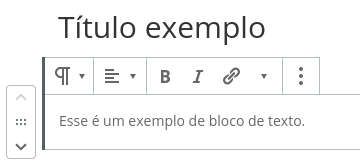
O símbolo da corrente serve para você inserir links para outras páginas ou sites externos. Você pode selecionar alguma frase ou palavra e depois clicar no ícone da corrente. Assim, o texto selecionado se tornará clicável e levará o leitor para o endereço que você indicou.
Clicando no (+) você terá a a opção de criar novos bloco de parágrafo (texto comum) e títulos (o símbolo é H). Os títulos possuem pré-formatações em ordem crescente (H1, H2, H3…). Eles servem para dar uma hierarquia de importância aos título. A formatação depende do tema que você está usando (clientes Empresa Digital usam o Divi e por isso podem alterar livremente esses modelos)
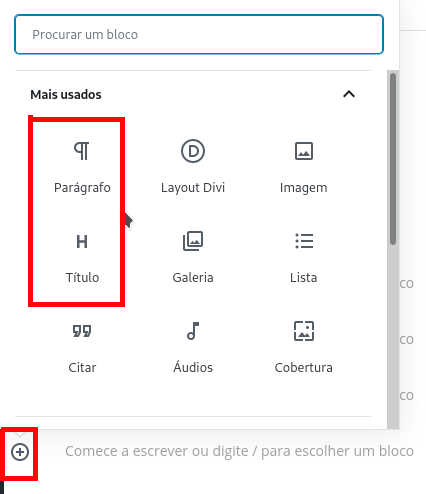
ATENÇÃO: O uso de títulos é muito importante para conteúdos longos. Além de deixar o texto mais organizado para a leitura, aumenta as chances dele ser lido (a maioria das pessoas confere os títulos antes de decidir ler um texto). O Google também usa esses subtítulos para “entender” qual é o conteúdo principal do seu texto. Por isso é recomendado usar suas palavras-chaves em ao menos dois títulos do tipo H2.
Saiba mais em nosso artigo Aprende a escrever para o Google.
PASSO 5: Inserir imagens
Imagens são vitais para chamar a atenção ao seu texto e torná-lo mais atrativo. Para isso, basta criar um bloco do tipo imagem. As opções que você terá são:
- Enviar: para selecionar uma imagem que está no seu computador.
- Biblioteca de mídia: será aberta uma tela com as imagens que você já enviou anteriormente em outros posts.
- Inserir a partir de URL: onde você colocará apenas o endereço (link) de uma imagem que já está na internet em outro site externo (isso significa que se essa imagem for removida deste site externo, seu post irá ficar com um link quebrado)

PASSO 6: Publicar
Enquanto escreve seu texto não esqueça de clicar em SALVAR COMO RASCUNHO, assim seu texto ficará salvo mas ainda não estará disponível aos usuários do site.
Quando estiver pronto clique no botão azul PUBLICAR. Você poderá escolher publicar no momento ou agendar uma data para que o post seja publicado automaticamente.
EXTRA: Postando com o construtor de sites (divi):
Os clientes Empresa Digital podem usar o construtor de site Divi para postar. O construtor permite alterar e adicionar muitos elementos no seu post, podendo deixar cada página com uma “cara” diferente. Além de permitir inserir formulários, elementos gráficos etc.
Isso é importante pois seu site precisa ter elementos como formulários para capturar emails, carrossel de textos semelhantes para indicar ao leitor no fim do texto etc. Nesse caso, é possível criar um post com toda essa estrutura organizada (com o Divi) e depois replicar, ao invés de criar tudo do zero. Assim você pode alterar apenas as imagens e textos. Para isso também é preciso instalar um plugin de replicamente (a plataforma dos clientes da Empresa Digital já possuem um plugin instalado com esta função).
Dicas finais
- Outros blocos: este artigo foi bem resumido para que você possa sair postando já no seu site. Mas você pode encontrar mais informações sobre os demais blocos e opções aqui.
- Imagem destacada: é muito importante configurar, na coluna da direita, uma imagem destacada. Ela aparecerá automaticamente na página de seu blog e na página inicial (dependendo da configuração do seu site). Se você não fizer isso, uma imagem padrão será exibida.
- YOAST SEO: plugin YOAST exibe uma caixa (abaixo da área de texto do post) onde você pode configurar diversos aspectos do SEO. O plugin dará várias dicas para você melhorar o SEO do seu texto. Ele é grátis e os clientes Empresa Digital já possuem o plugin na sua plataforma.
- Postando com o construtor de sites (divi): os clientes Empresa Digital podem usar o construtor de site Divi para postar. O construtor permite alterar e adicionar muitos elementos no seu post, podendo deixar cada página com uma “cara” diferente. Além de permitir inserir formulários, elementos gráficos etc.
LER É EMPREENDER!
Empodere a sua empresa com nosso BLOG DIGITAL
Gestão de empresas: elimine 21 hábitos ruins em 21 dias
ELIMINE 21 HÁBITOS RUINS NA SUA EMPRESA[dsm_perspective_image src="https://empresadigital.net.br/wp-content/uploads/2021/11/alvo-apondando-rapido-unscreen.gif" title_text="alvo-apondando-rapido-unscreen" _builder_version="4.10.1" _module_preset="default"...
O que é trabalho remoto?
Se a sua empresa possui processos físicos, isso não exclui ela da possibilidade de expandir remotamente. Toda empresa necessariamente precisa ter: Departamento administrativo, financeiro, marketing, vendas, jurídico, atendimento. São todos departamentos passíveis de ser organizados e geridos remotamente. E uma boa forma de acelerar o seu crescimento é automatizando justamente essas tarefas que podem ser delegadas e realizadas remotamente.
Atualização Plataforma Empresa Digital – Versão 0.6
Nossa equipe está trabalhando constantemente para trazer melhorias e atualizações para você!CORREÇÕES:TAREFAS: Ao criar uma tarefa e esquecer de preencher um campo, a tela retornará com erro e NÃO IRÁ MAIS PERDER o texto digitado em descrição. OPORTUNIDADES: Ao criar...
Vamos conversar sobre o seu projeto?